Win11搜索栏无法打开解决方法
时间:2025-09-21 18:24:41 112浏览 收藏
Win11系统搜索栏打不开?别慌!本文针对Windows 11用户在使用任务栏搜索框时遇到的点击无反应或无法输入内容的问题,提供了六大解决方案。从重启Windows搜索服务、结束并重启SearchHost进程,到重置搜索应用、重建Windows搜索索引,再到修改注册表以及运行SFC和DISM工具修复系统文件,一步步教您排查并解决因系统服务异常、索引损坏或配置错误导致的搜索功能失效问题。快速恢复文件、应用和设置的快速查找功能,提升Win11使用效率。
1、重启Windows搜索服务可解决服务异常导致的搜索框无反应问题。2、结束并重启SearchHost进程以恢复任务栏搜索界面功能。3、重置搜索应用并清除缓存修复配置损坏。4、重建Windows搜索索引解决索引损坏引发的输入无响应。5、修改注册表SearchboxTaskbarMode值为1恢复搜索框默认行为。6、运行SFC和DISM工具修复系统文件确保搜索功能正常。
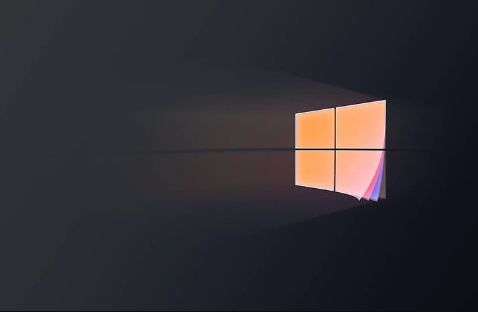
如果您在使用Windows 11时发现任务栏的搜索框点击无反应或无法输入内容,这可能是由于系统服务异常、索引损坏或配置错误导致。该问题会影响文件、应用和设置的快速查找功能。
本文运行环境:Dell XPS 13,Windows 11 专业版。
一、重启Windows搜索服务
Windows搜索功能依赖后台服务运行,重启该服务可解决因服务卡死或未响应引起的输入失效问题。
1、按下 Win + R 键打开运行对话框,输入 services.msc 后回车。
2、在服务列表中找到 Windows Search,右键选择“重新启动”。
3、若“重新启动”选项不可用,请先右键选择“停止”,等待几秒后再右键选择“启动”。
二、结束并重启SearchHost进程
SearchHost.exe是负责任务栏搜索界面的进程,强制结束该进程后系统会自动重启它,从而恢复输入功能。
1、按下 Ctrl + Shift + Esc 打开任务管理器。
2、切换到“详细信息”选项卡,找到名为 SearchHost.exe 的进程。
3、右键点击该进程,选择“结束任务”,系统将自动重启该进程。
三、重置搜索应用并清除缓存
重置操作会清除搜索应用的配置和缓存数据,修复因用户配置损坏导致的功能异常。
1、按下 Win + I 打开设置,进入“应用” > “已安装的应用”。
2、在应用列表中搜索 搜索 或“Windows 搜索”,点击其右侧的三个点按钮。
3、选择“高级选项”,向下滚动至“重置”部分,点击“重置”按钮确认操作。
四、重建Windows搜索索引
搜索索引损坏可能导致无法返回结果或输入无响应,重建索引可彻底刷新系统搜索数据库。
1、打开“设置” > “隐私和安全性” > “搜索Windows”。
2、点击“高级索引选项”,进入索引选项窗口。
3、点击“高级”按钮,在“索引设置”选项卡下点击“疑难解答”部分的“重建”按钮。
4、确认提示后等待系统完成索引重建过程,期间可能需要较长时间。
五、修改注册表修复显示与输入问题
某些注册表项的异常会导致搜索框功能异常,通过创建或修改特定键值可恢复默认行为。
1、按下 Win + R 输入 regedit 打开注册表编辑器。
2、导航至路径:HKEY_CURRENT_USER\SOFTWARE\Microsoft\Windows\CurrentVersion\Search。
3、右键右侧空白区域,新建一个“DWORD (32位)值”,命名为 SearchboxTaskbarMode。
4、双击该值,将其数值数据设置为 1(表示显示完整搜索框)。
5、重启电脑或重启Windows资源管理器以使更改生效。
六、运行系统文件检查器和DISM工具
系统核心文件损坏可能影响搜索功能,使用SFC和DISM命令可扫描并修复受损的系统映像。
1、以管理员身份打开“Windows 终端”(可通过开始菜单右键选择)。
2、依次执行以下命令,每条命令完成后等待系统返回结果:
sfc /scannow
DISM /Online /Cleanup-Image /CheckHealth
DISM /Online /Cleanup-Image /RestoreHealth
3、命令全部执行完毕后重启计算机。
今天带大家了解了的相关知识,希望对你有所帮助;关于文章的技术知识我们会一点点深入介绍,欢迎大家关注golang学习网公众号,一起学习编程~
-
501 收藏
-
501 收藏
-
501 收藏
-
501 收藏
-
501 收藏
-
162 收藏
-
463 收藏
-
258 收藏
-
468 收藏
-
198 收藏
-
172 收藏
-
144 收藏
-
417 收藏
-
492 收藏
-
142 收藏
-
441 收藏
-
184 收藏
-

- 前端进阶之JavaScript设计模式
- 设计模式是开发人员在软件开发过程中面临一般问题时的解决方案,代表了最佳的实践。本课程的主打内容包括JS常见设计模式以及具体应用场景,打造一站式知识长龙服务,适合有JS基础的同学学习。
- 立即学习 543次学习
-

- GO语言核心编程课程
- 本课程采用真实案例,全面具体可落地,从理论到实践,一步一步将GO核心编程技术、编程思想、底层实现融会贯通,使学习者贴近时代脉搏,做IT互联网时代的弄潮儿。
- 立即学习 516次学习
-

- 简单聊聊mysql8与网络通信
- 如有问题加微信:Le-studyg;在课程中,我们将首先介绍MySQL8的新特性,包括性能优化、安全增强、新数据类型等,帮助学生快速熟悉MySQL8的最新功能。接着,我们将深入解析MySQL的网络通信机制,包括协议、连接管理、数据传输等,让
- 立即学习 500次学习
-

- JavaScript正则表达式基础与实战
- 在任何一门编程语言中,正则表达式,都是一项重要的知识,它提供了高效的字符串匹配与捕获机制,可以极大的简化程序设计。
- 立即学习 487次学习
-

- 从零制作响应式网站—Grid布局
- 本系列教程将展示从零制作一个假想的网络科技公司官网,分为导航,轮播,关于我们,成功案例,服务流程,团队介绍,数据部分,公司动态,底部信息等内容区块。网站整体采用CSSGrid布局,支持响应式,有流畅过渡和展现动画。
- 立即学习 485次学习
